Assets Data Manager by Atlassian: Die Zukunft des Asset Managements in Unternehmen
Entdecken Sie, wie der Atlassian Assets Data Manager die Verwaltung Ihrer Unternehmens-Assets revolutionieren kann. {% module_block module...
Wir bieten erstklassige Services, um Ihre digitale Transformation erfolgreich zu gestalten.
Digitale Lösungen, die Ihre Effizienz steigern und Ihr Unternehmen auf das nächste Level bringen.
Wir bieten erstklassige Services, um Ihre digitale Transformation erfolgreich zu gestalten.
Werde unser nächster Demiconian! Entfalte dein Potenzial in einem innovativen und dynamischen Team.
Asset Management spielt in jeder Organisation eine bedeutende Rolle - zugleich stellt es Unternehmen vor Herausforderungen. Assets werden innerhalb des Unternehmens häufig auf sehr unterschiedliche Weise verwaltet - nicht selten sogar mithilfe von Excel-Tabellen. Ohne eine gut strukturierte digitale Asset-Verwaltung kann keine Skalierung erfolgen. In der Folge sind die Daten oft inkonsistent und es gibt keine ausreichende Erfassung und Dokumentation zu den Arbeiten und Änderungen an einem Assets. Eine Lösung des Problems bietet Atlassians digitales Asset Management mit Insight for Jira.
In diesem Blog stellen wir Insight for Jira Asset Management als Lösung vor und erläutern, wie Sie Ihre Jira-Issues mit Ihren Assets verknüpfen können. Dabei werden eine Reihe von Beispiele für Anwendungsfälle beschrieben, um den Wert und die Bedeutung einer organisierten Verwaltung von Assets hervorzuheben.
Dieser Artikel wurde von Sandra Axelsdottir (Mindville/Atlassian) verfasst. Produziert und erstmals in englischer Sprache für idalko veröffentlicht. idalko ist ein bekannter Atlassian Solution Partner in Belgien und Frankreich.
Folgendes werden wir in diesem Blogbeitrag behandeln:
Hinweis: Mindville wurde vor kurzer Zeit von Atlassian gekauft. Atlassian wird Insight for Jira und die anderen Produkte von Mindville weiterentwickeln und noch weiter in die Atlassian-Tools wie Jira und Jira Service Desk integrieren.
Assets sind überall um uns herum in jedem Unternehmen massenhaft vorhanden. Die Assets müssen verwaltet, dokumentiert und bearbeitet werden können. Zu den Assets gehören grundsätzliche alle als Objekte zu definierenden Dinge. Also von Hardware wie Laptops, Server, Telefonen oder ganzen Fahrzeugflotten über Software, Softwarelizenzen, Patenten, Verträgen und sogar Personen und Unternehmenseinheiten (welchen die Assets zugeordnet werden können).
Insight Asset Management erweitert die Atlassian-Plattform um ein vollwertiges Enterprise Asset Management. Das Vorhandensein des oben benannten Objekte in Jira macht den Unterschied aus, da es das Verständnis von komplexe Abhänigkeiten und Asset-Eigenschaften ermöglicht. Insight ist so flexibel einsetzbar, dass man das Assetmanagement an jeden Anwendungsfall anpassen kann.
Insight for Jira eignet sich perfekt für die Verwaltung Ihrer Assets - unabhängig von deren Kategorisierung. Dabei lassen sich die Asset-Typen frei definieren und konfigurieren, so dass allen Anforderungen entsprochen werden kann. Insight erlaubt zudem verstreute Daten aus mehreren Quellen zu sammeln, importieren und in Clustern zu strukturieren.
Jede Organisation verfügt über zahlreiche Assets unterschiedlichster Art. Assets können Computer, Server, Software und andere Arten von IT-Assets sein. Andere Beispiele sind etwa: Mitarbeiter bzw. Kunden, Standorte, Einrichtungsgegenstände und Autos sein. Das hängt lediglich hierbei vom jeweiligen Business ab.
Durch die Verwaltung der Assets in Insight können Firmen die Wartung Ihrer Assets über Jira-Tickets verfolgen und eine nachvollziehbare und transparente Dokumentation aufsetzen. Einen zusätzlichen Nutzen bietet die Möglichkeit zur Automatisierung. Läuft eine Maintenance aus oder beispielsweise eine Lizenz, kann automatisch das passende Ticket in Jira erstellt werden und richtig zugewiesen werden.
Nehmen wir ein anderes Beispiel, um den Wert der Verknüpfung von Assets mit Jira-Issues hervorzuheben.
Wenn Sie Ihre Hosts und Business Services in Insight als Assets verwalten, können Sie einen Business Service mit einer Incident-Anfrage verknüpfen, wenn ein Problem auftritt. Auf diese Weise können Sie alle Informationen, die Sie in der Incident-Anfrage benötigen, mit Details zum Business-Service versehen. Informationen könnten etwa sein: wer für den Business Services verantwortlich ist, auf welchem Host er ausgeführt wird und wer für diesen Host verantwortlich ist.
Wenn Sie Insight auch zur Verwaltung von Mitarbeitern verwenden, verfügen die Business Services und Hosts über Links zu den Daten der Mitarbeiter, welche Informationen zum Incident Solver über die verantwortlichen Mitarbeiter enthalten. Informationen wie ihre direkten Telefonnummern, der Name ihres Managers und vieles mehr. Diese Details eröffnen auch die Möglichkeit, Teile des Prozesses zu automatisieren, indem Probleme automatisch zugewiesen oder Genehmigungen automatisch eingeholt werden.
Das folgende Bild ist ein Beispiel für einen Vorfall, bei dem der Business Services mit dem Problem verknüpft ist und das Problem automatisch dem Owner des Business Services zugewiesen wird.Kurzum: Alle relevanten Informationen sowie auch die Abhängigkeiten unmittelbar im Blick haben zu können, führt automatisch zu einer schnelleren Reaktionsfähigkeit nicht nur bei Incidents. Aber zweifelsohne kann so die Incident mean time to resolve (MTTR) verbessert (gesenkt) werden. Aber auch jenseits von ggf. teuren Incidents - etwa wenn ein eCommerce Portal eine Downtime hat - verbessern Unternehmen ganz erheblich Ihre Asset Management-Prozesse.
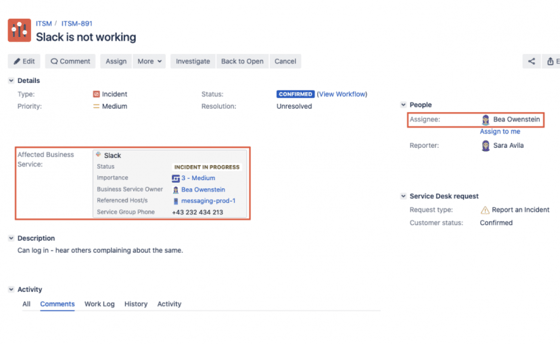
Hier werden Sie durch die Schritte führen, die Sie bei der Implementierung von Insight ausführen müssen. In dem Beispiel geht es um eine Kombination aus Mitarbeitern, Software und Hardware als Assets. Wir werden auch zeigen, wie Sie Beziehungen zwischen einem Mitarbeiter, seinem Computer und der verfügbaren Software einrichten und wie die Asset-Daten zur Automatisierung von Jira Workflows verwendet werden können.
Da Insight for Jira eigentlich eine Asset-Management-Datenbank ist, müssen eine Reihe von Schritten und Überlegungen vor der Implementierung erfolgen.
Es ist eine gute Idee, sich diese Fragen vorab und frühzeitig zu stellen:
Hier sind die ersten Schritte, die Sie ausführen müssen, um Insight for Jira für die Verwaltung Ihrer Assets zu konfigurieren:
Ein Objektschema ist eine Sammlung von Objekten, Objekttypen, Attributen und Referenzen sowie anderen Informationen wie Rollen, Symbolen, Status und Automatisierungsregeln. Mit Objektschemata können Sie Informationen übersichtlich strukturieren und Ihre Daten für maximale Produktivität organisieren.
Sie können so viele Objektschemata erstellen wie Sie möchten und jedes Objektschema kann zahlreiche Objekttypen enthalten.
Ein Beispiel für ein Objektschema kann "IT-Assets" oder "Human Resources" sein. Um ein Objektschema zu erstellen, klicken Sie in der Übersicht über Insight-Objektschemas auf die Schaltfläche „Objektschema erstellen“.
Ein Objekttyp ist eine Gruppe, die Objekte mit ähnlichen Informationen enthält. Sie können beliebig viele verschiedene Objekttypen erstellen. Jedes Objekt ist anders, aber Objekte desselben Objekttyps enthalten ähnliche Arten von Informationen. Beispiele für Objekttypen können "Computer", "Anbieter", "Mitarbeiter", "Standort" und "Rollen" sein.
Um einen Objekttyp zu erstellen, müssen Sie sich in dem Objektschema befinden, das Sie erstellen möchten, und auf die Schaltfläche Objekttyp klicken und die Option Erstellen auswählen.
Attribute repräsentieren eine einzelne Information zu ein Objekt. Jeder Objekttyp kann unterschiedliche Attribute haben, die an diesen Objekttyp angepasst werden können. Sie können beliebig viele Attribute erstellen.
Beispielsweise möchten Sie für den Objekttyp Mitarbeiter möglicherweise Attribute wie "Name", "Rolle", "Adresse", "Telefonnummer" usw. haben.
Um ein Attribut zu erstellen, müssen Sie den Objekttyp auswählen, für den Sie das Attribut erstellen möchten, und auf die Schaltfläche Attribut klicken, um eine Liste aller Attribute für den ausgewählten Objekttyp anzuzeigen. Dort können Sie vorhandene Attribute bearbeiten und neue hinzufügen.
Referenzen sind ein Attributtyp, mit dem Sie einen Link in einem anderen Objekt speichern können. Dies ist eine unglaublich leistungsstarke Funktion, da Sie damit ein ganzes Netzwerk miteinander verbundener Objekte unterschiedlicher Art aufbauen und Informationen zwischen ihnen weitergeben können.
Beispielsweise könnten Sie ein Mitarbeiterobjekt haben, welches mit einer Rolle verknüpft ist sowie einen Laptop und die verwalteten Host- und Dateisysteme.
Mit bestimmten Arten von benutzerdefinierten Custom Fields und den dazugehörigen Optionen lassen sich die Insight-Assets mit Jira-Issues verknüpfen. Lesen Sie hier mehr über diese benutzerdefinierte Insight-Felder und wie Sie ein Schema mit einem Jira-Projekt verknüpfen können.
Read more about Insight custom fields and how to link your schema to a Jira project.
In Insight lassen sich die Objekte manuell erstellen. Oder es werden Daten aus verschiedenen Quellen per sogenannten Built-in-Importern bzw. den kostenloser Integrations-Apps von Insight importiert. Hier lesen Sie mehr über die zahlreichen Import-Optionen von Insight.
Read more about Insight’s numerous importing options.
Insight bietet zahlreiche Optionen, um den Mehrwehrt noch deutlich zu erhöhen. Dazu gehört beispielsweise: Asset-Daten zu automatisieren, zu melden, zu suchen und anzuzeigen.
Um Ihnen den Einstieg zu erleichtern, empfehlen wir auch die Lektüre des Getting Started-Guides.
Für einen normalen Benutzer in Jira, der hauptsächlich mit Jira-Issues arbeitet, wird Insight nahtlos integriert, indem Insight-Daten über benutzerdefinierte Felder (Custom Fields) zugänglich gemacht werden. Der Jira-Benutzer sieht die benutzerdefinierten Insight-Felder auf den Detailansichten eines Jira-Issues und kann Assets auswählen, um sie mit Issues (Jira-Tickets) zu verknüpfen.
Abhängig von den Berechtigungen können Benutzer auch Assets anzeigen und Berichte (Reports) für Assets erstellen.
In folgenden Beispiel haben wir einen Mitarbeiter namens Jeremy, der einen VPN-Client auf seinem Computer installieren muss, um remote arbeiten zu können.
Bevor Jeremy den VPN-Client anfordert, betrachten wir, wie die Insight-Daten konfiguriert sind. Weitere Informationen finden Sie auf dieser Dokumentationsseite. In dem Beispiel ist eine Datenbank mit Assets und der jeweiligen Beziehung zwischen den verschiedenen Arten von Assets vorhanden.
Dabei wurde eine Beziehung zwischen den Computern und der darauf laufenden Software hergestellt. Das Bild visualisiert diese Verknüpfung.
Wenn Sie sich die Software ansehen, die wir in unserem Beispiel verwenden werden, können Sie sehen, auf welchen Computern sie bereits installiert ist, welches Betriebssystem sie unterstützt und wer sie unterstützt.
Betrachten wir nun die Beziehung zwischen Computern, Software und Mitarbeitern: Wie bereits in diesem Artikel erwähnt, ist die Software auf dem Computer installiert und der Computer/Laptop ist dem Mitarbeiter zugewiesen. Das nachfolgende Bild illustriert, wie Computer mit unserem Beispiel-Mitarbeiter Jeremy ist.
Jetzt ist es Zeit für Jeremy, ein VPN für einen seiner Computer anzufordern. Als erstes geht er zum unternehmensinternen Jira Service Desk und versendet über das gezeigte Bestellformular eine Anfrage für die Beschaffung einer neue Software.
Wie Sie in dem Anforderungsformular sehen können, gibt es benutzerdefinierte Insight-Felder, die auf bestimmte Daten aus Insight verweisen. Jedes benutzerdefinierte Insight-Feld kann speziell konfiguriert werden, um die in einem Feld verfügbaren Assets zu steuern.
Im Feld affected Computer werden beispielsweise nur Computer angezeigt, die mit dem Reporter verknüpft sind. Das Feld angeforderte Software hängt vom Wert im Feld affected Computer ab, da hier eine Liste der zur Verfügung stehenden Software angezeigt wird. Natürlich mit Ausnahme der Software, die bereits auf dem ausgewählten Computer installiert ist.
Nach dem Ausfüllen der Felder wird die Anfrage abgesendet.
Einige der Insight-Daten in der Anfrage werden dazu verwendet, um den Workflow zu unterstützen und den Prozess zu beschleunigen. So lässt sich beispielsweise der Genehmigungsprozess bezüglich der Anfrage durch eine Automatisierung beschleunigen.
Dadurch das in diesem Beispiel auch die Mitarbeiter in Insight hinterlegt sind, ist Gina Immersion als Vorgesetzte von Jeremy bekannt. Durch diese Hierarchie-Verknüpfung landet die Anfrage aus dem Jira Service Desk zur VPN-Genehmigung automatisch bei Gina Immersion. Eine Erklärung finden Sie im Bild unten.
Wenn die Reporter automatisch als Genehmiger festgelegt werden, wird der Prozess beschleunigt, da Anfragen sofort an die richtigen Personen weitergeleitet werden können. Dies kann in anderen Szenarien verwendet werden, z. B. beim Zuweisen von Anforderungen an Host Owner oder einem Owner von Business Services, wie am Anfang dieses Blogposts erwähnt.
Nachdem die Anfrage genehmigt und die Software installiert wurde, können wir die Anfrage lösen. Bei der Lösung der Anfrage verwenden wir wieder die Automatisierung. Dieses Mal verwenden wir die Automatisierung, um die Insight-Daten zu aktualisieren. Das heißt, um die VPN-Software als installierte Software mit dem Computer von Jeremy zu verbinden.
Im obigen Beispiel hat Jeremy ein VPN für seinen Computer angefordert. Wir konnten den Computer mit der Anfrage/Request und die neu installierte Software mit dem Computer verknüpfen, um ein Issue zu bearbeiten. Dies gibt uns einen vollständigen Überblick darüber, welche Software auf dem Computer von Jeremy installiert ist und wo die Software des Unternehmens installiert ist. Beide Informationen können auch sehr hilfreich für das Lizenzmanagement und die Hardwaregarantie.
Mit den Informationen zu Jeremy konnten wir seinen Manager auch sofort nach der Erstellung der Anfrage automatisch als Genehmiger für die Anfrage festlegen. Approvalprozesse werden so übersichtlicher, gesteuerter und schneller.
Das obige Beispiel zeigt nur einen Bruchteil von dem, welchem Mehrwert Insight für ein Unternehmen als Asset Management-Tool bringen kann.
Insight for Jira fügt der Software von Atlassian eine neue Dimension von Assets hinzu, mit der Sie jedes Jira-Issue mit einem Asset verknüpfen können. Um weitere Einsichten und Informationen zu erhalten, welche die MTTR beschleunigen.
Zusätzlich zum Verknüpfen von Assets mit Jira-Issues können Sie die Asset-Daten verwenden, um verschiedene Automatisierungen zu erstellen, sowohl über Jira-Workflows als auch über Automatisierungsregeln in Insight. Im Folgenden finden Sie einige Beispiele für die Automatisierung, die ausgelöst werden können, wenn Sie Insight zum Verwalten von Assets verwenden:
-------
Insight wurde ursprünglich von Mindville entwickelt, das kürzlich von Atlassian übernommen wurde. Zusätzlich zu Insight gibt es Insight Discovery und zahlreiche Integrations-Apps an, mit denen Sie Ihre Assets in Insight integrieren können.
Insight ist das perfekte Tool für leistungsstarkes Enterprise Asset Management mit Jira. Mit Insight bringen Sie Ihr Asset-Management auf ein neues Level.
Als einer der führenden Atlassian Platinum Solution Partner im DACH-Raum bieten wir Ihnen Unterstützung in allen Fragen rund um die Einführung und Integration.
Natürlich bieten wir auch individuelle Schulungen, Trainings und Workshops zu Insight for Jira an. Unsere Schulungsangebote richten sich sowohl an Einsteiger als auch an fortgeschrittene Anwender sowie Administratoren.
Sie haben Fragen oder wünschen eine persönliche Beratung? Unser Experte hilft Ihnen gerne weiter.
Entdecken Sie, wie der Atlassian Assets Data Manager die Verwaltung Ihrer Unternehmens-Assets revolutionieren kann. {% module_block module...
Am 30. Juli 2020 gaben es die beiden Software-Hersteller bekannt: Atlassian hat Mindville erworben. Mit der Asset-Management-App Insight for Jira –...